- Mwandishi Abigail Brown [email protected].
- Public 2023-12-17 07:02.
- Mwisho uliobadilishwa 2025-01-24 12:26.
Programu ya Barua pepe inayokuja kwenye iPhone hutoa mipangilio mingi ya barua pepe inayobinafsisha jinsi programu inavyofanya kazi. Ikiwa ungependa kubadilisha sauti ya arifa barua pepe mpya inapowasili au kuweka ni mara ngapi programu hukagua barua mpya, unaweza kufanya hivyo wakati unajua mipangilio sahihi.
Maelezo katika makala haya yanatumika kwa iPhones zilizo na iOS 12 au iOS 11.
Jifunze Mipangilio Msingi ya Barua Pepe ya iPhone
Mipangilio ya msingi inayotolewa na programu ya Mail inadhibiti vipengele vingi vya programu. Ili kufikia chaguo hizi, gusa Mipangilio > Barua.
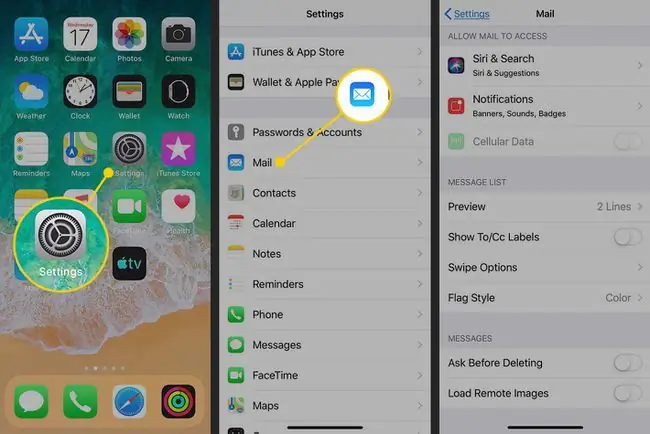
Hivi ndivyo kila chaguo msingi kwenye skrini ya Mipangilio hufanya.
- Siri & Search: Amua ikiwa Siri inaweza kutumika kudhibiti na kutafuta programu ya Mail.
- Arifa: Kabidhi au zima mipangilio ya Arifa.
- Data ya Simu: Hamishia swichi hii ya kugeuza iwe Zima/nyeupe ili kuangalia barua pepe inapounganishwa kwenye Wi-Fi pekee.
- Onyesho la kukagua: Dhibiti idadi ya mistari ya maandishi kutoka kwa barua pepe iliyoonyeshwa kwenye kikasha. Chaguo ni kati ya mistari isiyo na moja hadi tano.
- Onyesha Kwa/Cc Lebo: Telezesha hii hadi Washa/kijani ili kuonyesha barua pepe inatumwa kwa nani na nani anatumiwa.
- Chaguo za Swipe: Dhibiti kinachotokea unapotelezesha kidole kushoto au kulia kwenye barua pepe katika mwonekano wa kikasha. Gusa Telezesha kidole Kushoto na uchague kutoka Hakuna, Weka alama kuwa Imesomwa, Alamisha, au Hamisha Ujumbe hadi kwenye folda mpya. Gusa Telezesha kidole Kulia na uchague kutoka kwa chaguo sawa, pamoja na Hifadhi Kumbukumbu
- Mtindo wa Bendera: Chagua ikiwa barua pepe ulizoalamisha ili kufuatilia zinaonyesha alama ya alama karibu nazo au aikoni ya bendera.
- Uliza Kabla ya Kufuta: Pokea onyo kabla Barua pepe haijafuta barua pepe unapohamisha swichi hii ya kugeuza hadi Kuwasha/kijani.
- Pakia Picha za Mbali: Telezesha hii hadi Washa/kijani ili kupakia picha katika barua pepe. Picha zinaweza kuzimwa ili kuhifadhi data.
- Panga kwa Mazungumzo: Telezesha hili hadi Washa/kijani ili kupanga jumbe zinazohusiana ambazo ni sehemu ya mazungumzo.
- Kunja Ujumbe Umesomwa: Hamishia hii hadi kwenye Washa/kijani ili kupunguza nafasi wima ambayo ujumbe katika mazungumzo uliyosoma huchukua.
- Ujumbe wa Hivi Karibuni Zaidi Juu: Kwa mazungumzo yaliyounganishwa, tumia hii ili kuonyesha ujumbe mpya zaidi juu ya orodha.
- Complete Threads: Wakati Nzizi Kamili zimewashwa, kila ujumbe katika mazungumzo, ikijumuisha zile ambazo zimefutwa au katika folda zingine, huonyeshwa kama sehemu ya mazungumzo.
- Daima Bcc Mwenyewe: Telezesha hii hadi Washa/kijani ili ujitumie nakala ya barua pepe zote ulizotuma kutoka kwa simu yako.
- Weka Anwani: Gusa hii na uweke jina la kikoa cha barua pepe (kwa mfano, gmail.com au anwani yako ya barua pepe ya kazini). Kwa seti hiyo, anwani yoyote ya barua pepe ambayo haitumii kikoa hicho inaangaziwa kwa rangi nyekundu. Hii inasaidia hasa kuhakikisha kuwa hutumi barua pepe za kazini kutoka kwa akaunti ya kibinafsi au kutuma barua pepe kimakosa kwa anwani isiyo sahihi.
- Ongeza Kiwango cha Nukuu: Unapojibu ujumbe au kuusambaza, kuwasha mipangilio hii kuwa Washa/kijani huongeza ujongezaji kwenye barua pepe asili ili kurahisisha kusoma.
- Sahihi: Chagua ujumbe unaoonekana sehemu ya chini ya barua pepe zote zinazotumwa kutoka kwa iPhone yako.
- Akaunti Chaguomsingi: Chagua akaunti ya barua pepe ambayo ujumbe hutumwa kutoka kwa chaguomsingi.
Badilisha Mipangilio ili Kupata Barua Pepe Mara Nyingi
Dhibiti jinsi barua pepe inavyopakuliwa kwenye simu yako na mara ngapi simu yako hukagua barua mpya kwa kufuata hatua hizi:
- Gonga Mipangilio.
- Gonga Nenosiri na Akaunti.
-
Gonga Leta Data Mpya.

Image - Katika skrini ya Leta Data Mpya, washa swichi ya kugeuza Push. Inapochaguliwa, Push hupakua kiotomatiki barua pepe zote kutoka kwa akaunti yako hadi kwa simu yako mara tu zinapopokelewa. Geuza swichi iwe ya Zima/nyeupe ikiwa hutaki barua pepe zako zipakuliwe kiotomatiki.
- Gusa mojawapo ya akaunti za barua pepe zilizoorodheshwa kwenye skrini.
- Katika sehemu ya Chagua Ratiba kwa akaunti ya barua pepe, chagua Leta au Mwongozo. Ukichagua Leta, iPhone hukagua barua pepe kwenye ratiba uliyotaja. Ukichagua Mwenyewe, lazima uombe barua pepe zako wewe mwenyewe.
-
Gonga Leta Data Mpya kwenye sehemu ya juu ya skrini ili urudi kwenye skrini iliyotangulia. Rudia mchakato huo kwa kila akaunti ya barua pepe.

Image - Gonga Leta Data Mpya katika sehemu ya juu ya skrini tena baada ya kugawa ratiba kwa kila akaunti ya barua pepe. Sogeza hadi chini ya skrini na ufanye uteuzi katika sehemu ya Leta kwa ajili ya kukusanya barua pepe wakati Push imezimwa. Chaguo ni kila baada ya dakika 15, 30, 60 au wewe mwenyewe.
Mipangilio ya Juu ya Akaunti ya Barua pepe
Kila akaunti ya barua pepe ambayo imefunguliwa kwenye iPhone yako ina mfululizo wa chaguo za kina zinazokuwezesha kudhibiti kila akaunti kwa uthabiti zaidi. Fikia hizi kwa kufuata hatua hizi:
- Gonga Mipangilio.
- Gonga Manenosiri na Akaunti.
- Gonga akaunti unayotaka kusanidi.
-
Gonga Akaunti.

Image -
Gonga Advanced ili kufungua skrini inayoonyesha mipangilio yote ya kina.

Image
Ingawa aina tofauti za akaunti zina chaguo tofauti, chaguo zinazojulikana zaidi ni:
- Sanduku la Barua Rasimu: Gusa hii ili kuchagua kisanduku cha barua ambacho akaunti hii ya barua pepe itahifadhi rasimu za barua pepe kwa chaguomsingi.
- Sanduku la Barua Lililofutwa: Chagua kisanduku cha barua ambacho barua pepe zilizofutwa huhamishiwa kwa chaguomsingi.
- Hifadhi Kisanduku cha Barua: Ikiwa akaunti hii inasaidia kuhifadhi barua pepe kwenye kumbukumbu (badala ya kuifuta tu), gusa chaguo hili ili kuchagua kisanduku cha barua ambacho barua pepe zilizohifadhiwa huhamishwa hadi.
- Hamisha Barua Zilizotupwa hadi: Inatoa Sanduku la Barua Lililofutwa au Hifadhi Kisanduku cha Barua kwenye Kumbukumbu..
- Tumia SSL: Hamisha swichi hii ya kugeuza hadi Washa/kijani ili kuongeza usalama wa SSL unapotuma jina lako la mtumiaji na nenosiri kwenye seva yako ya barua pepe. Baadhi ya seva zinahitaji hii; ni hiari kwa wengine.
- IMAP Njia Kiambishi awali: Ukiangalia barua pepe yako kwa kutumia itifaki ya IMAP, weka kiambishi awali cha njia kinachohitajika hapa (ikiwa hujui hii inamaanisha nini, huenda hujui. sihitaji).
- Mlango wa Seva: Gusa hii ili kubainisha mlango (anwani ya muunganisho) inayohitajika na seva yako ya barua pepe. Nyingine ambayo unahitaji tu kusanidi katika hali maalum.
- S/MIME: Hamisha swichi hii ya kugeuza hadi Kuwasha/kijani ili kusimba barua pepe zako katika umbizo la S/MIME.
Dhibiti Mipangilio ya Arifa za Barua Pepe
Dhibiti aina za arifa unazopokea katika Kituo cha Arifa kutoka kwa programu ya Barua pepe kwa kufuata hatua hizi:
- Gonga Mipangilio.
- Gonga Arifa.
-
Sogeza chini na uguse Barua.

Image -
Swichi ya Ruhusu Arifa swichi ya kugeuza huamua kama programu ya Barua pepe inakupa arifa. Ikiwa imewashwa, gusa akaunti ambayo ungependa kudhibiti mipangilio yake.
Chaguo ni:
- Sauti: Hukuwezesha kuchagua sauti itakayochezwa barua mpya inapowasili.
- Aikoni ya Programu ya Beji: Hubainisha ikiwa idadi ya ujumbe ambao haujasomwa inaonekana kwenye aikoni ya programu.
- Funga Skrini: Hudhibiti iwapo barua pepe mpya zitaonyeshwa kwenye skrini ya kufunga simu.
- Kituo cha Arifa: Hubainisha iwapo arifa hizi zitaonekana katika Kituo cha Arifa.
- Mabango: Huweka arifa ili zionekane kama mabango ya slaidi.
- Onyesha Muhtasari: Hamishia hii hadi Washa/kijani ili kuona dondoo ya maandishi kutoka kwa barua pepe katika Kituo cha Arifa.

Image
Zima Sauti za Barua Pepe
Mipangilio ya msingi zaidi inayohusiana na barua pepe inahusiana na sauti zinazosikika unapotuma au kupokea barua pepe ili kuthibitisha kuwa jambo fulani limetokea. Unaweza kutaka kubadilisha kelele hizo au usiwe nazo kabisa. Ili kubadilisha mipangilio hii:
- Gonga Mipangilio.
- Tembeza chini na uguse Sauti na Haptic.
-
Katika sehemu ya Sauti na Miundo ya Mtetemo, gusa ama Barua Mpya au Barua Zilizotumwa kubadilisha sauti inayosikika barua mpya inapowasili au barua pepe inapotumwa.

Image - Gonga sauti ili usikie onyesho la kukagua katika orodha za Toni za Arifa au orodha za Milio ya Simu au uchague Hakuna.
- Gonga sauti unayotaka kutumia ili kuweka alama karibu nayo. Gusa Nyuma katika sehemu ya juu ya skrini ikiwa ungependa kufanya mabadiliko mengine ya sauti. Mabadiliko yanahifadhiwa kiotomatiki.
Ikiwa barua pepe yako ya iPhone haifanyi kazi vizuri, huenda tatizo lisiwe mipangilio yako. Jua kinachoweza kusababisha tatizo na jinsi ya kulitatua.






